Grid Bereich
Wenn Sie eine Character Creator Szene erstellen, ist es oft hilfreich, ein Raster am Boden anzuzeigen (X - Y Fläche).
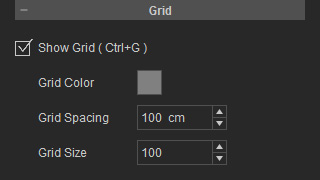
Show Grid
Wenn Sie das Raster im 3D-Betrachter anzeigen möchten, können Sie die Show Grid Box aktivieren. Alternativ können Sie Strg + G drücken.

|
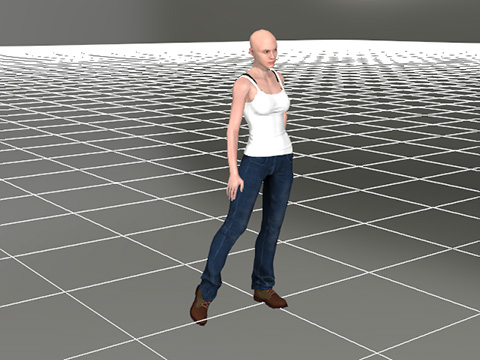
|
|
Raster Aus |
Raster Ein |
Grid Color
Sie können die Farbe des Rasters mit der Pipette ändern.
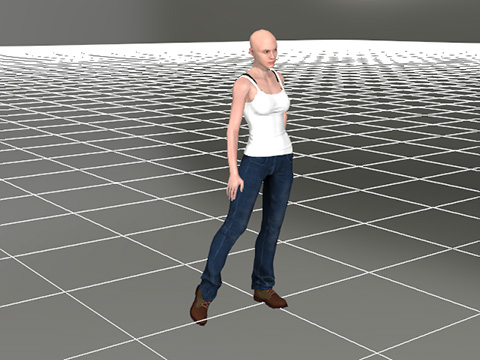
|
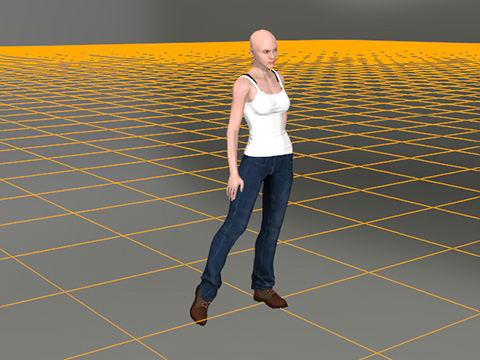
|
|
Standard Rasterfarbe. |
Geänderte Rasterfarbe. |
Grid Spacing
Sie können den Wert für den Grid Spacing ändern, um die Größe einer Zelle zu bestimmen.
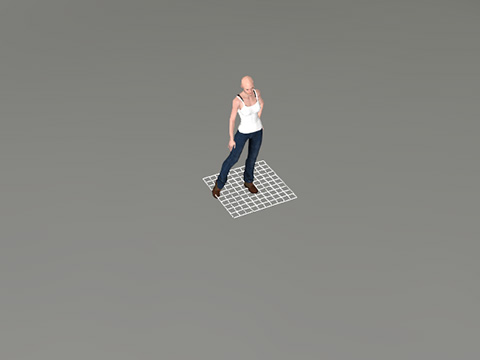
|
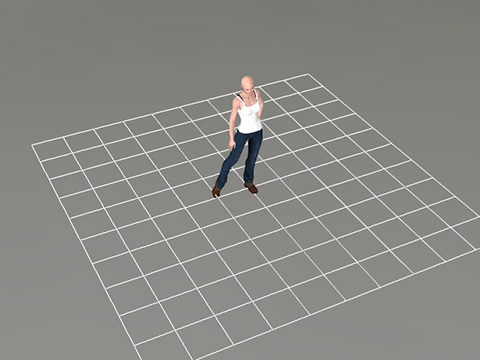
|
|
Grid Spacing = 10 |
Grid Spacing = 50 |
Grid Size
Die Grid Size bestimmt die Anzahl der Rasterzellen auf beiden Seiten des Rasters.
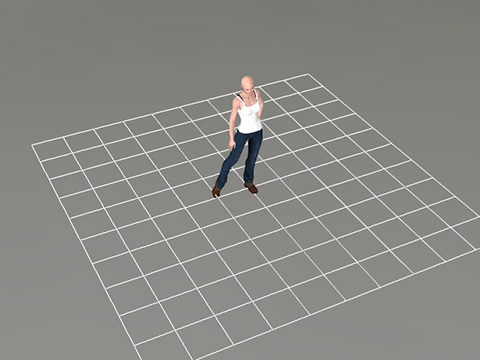
|
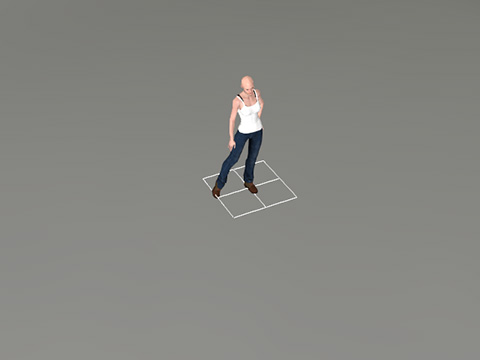
|
|
Grid Size = 10 |
Grid Size = 2 |



